Excel表格如何隔行填充颜色?Excel表格底色隔行填充方法教程
2020-06-13 15:18:23
来源:
互联网
当excel表格出现大量数据的时候,人眼对于某行数据的上下关系会有眼花缭乱的感受,如果对表格进行隔行填色,就会让表格看起来更加顺眼一些,如何对Excel表格底色隔行填充呢?请看下文方法。
Excel表格底色隔行填充方法:
1、打开Excel表格,选中需要进行底色填充的区域;
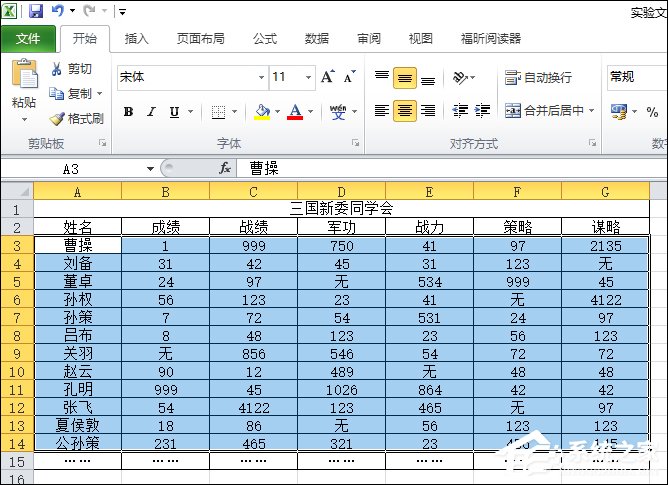
2、点击右上角的“开始”--“条件格式”--“新建规则”;
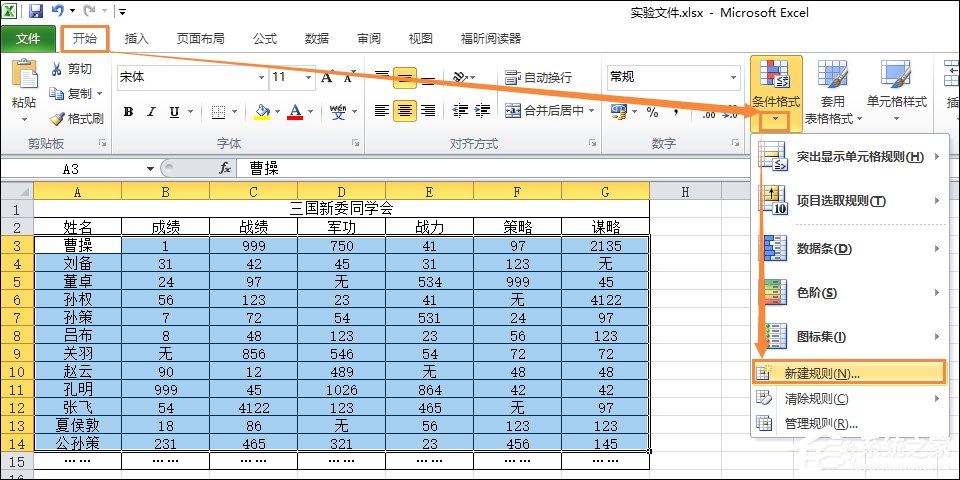
3、在弹出的窗口中选择“使用公式确定要设置格式的单元格”,在下方的公式框中输入:=mod(roe(),2) 先不要确定,也不要关闭这个窗口。
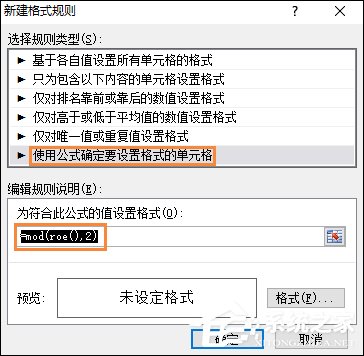
4、点击窗口右下角的“格式”;
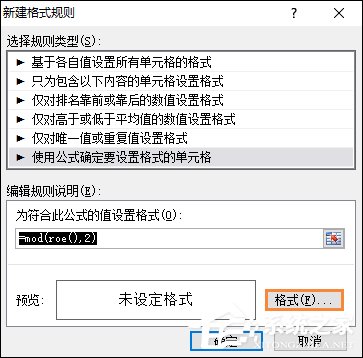
5、选择想要的背景颜色,点击确定;
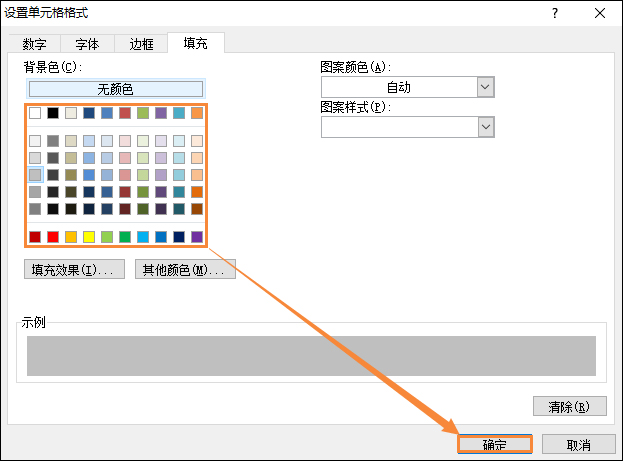
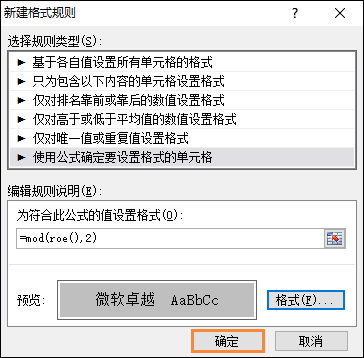
6、隔行填充底色就完成了,是不是比刚才好看多了呢!
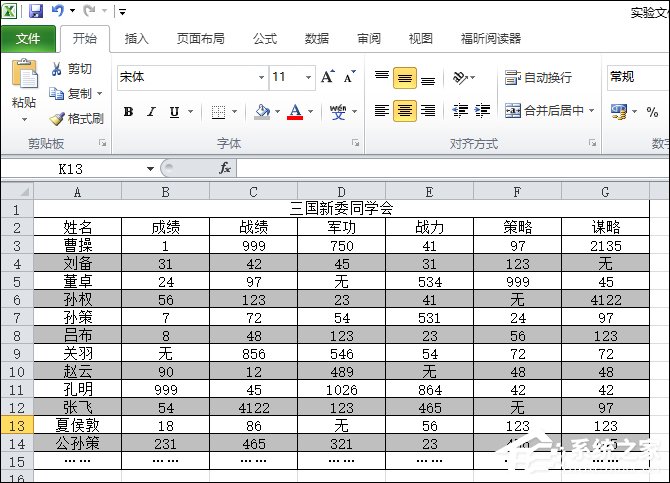
以上步骤便是Excel表格底色隔行填充方法,这样就可以在用户视觉疲劳之后更精准的选择数据。
- excel文件里的图片怎么压缩?excel文件里图片的压缩方法
- Win10系统电脑禁止EXCEL开机自动启动的操作方法
- csv格式怎么转换成excel?csv格式转换成excel格式文件的
- Excel2007怎么插入页眉和页脚?Excel2007插入页眉页脚的
- Excel2007工作表如何分窗口显示?Excel2007工作表分窗口
- Excel怎么批量删除表格中的图片?Excel一次性删除表格中
- Excel打开CSV文件出现乱码怎么办?Excel
- Excel表格里鼠标双击的用法技巧,通过鼠标双击提升Excel
- Excel宏运行时提示错误1004的三个解决方法
- 简单几步让你的Excel表格变漂亮,学会Excel就这么简单!


